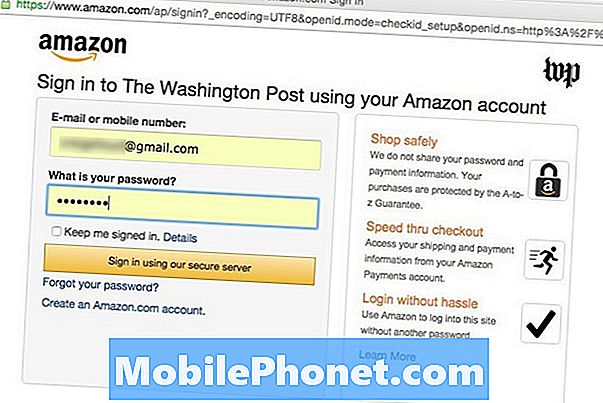ה- #Oppo # R15Pro הוא מכשיר דגל אנדרואיד פרימיום המשתמש במסגרת אלומיניום עם זכוכית בחלק הקדמי והאחורי. זהו מכשיר מוסמך IP67 מה שהופך אותו למים ואטומים במידה מסוימת. הוא משתמש בתצוגת AMOLED בגודל 6.28 אינץ 'ברזולוציה של 1080 × 2280 פיקסלים. מתחת למכסה המנוע נמצא מעבד של Mediatek Helio P60 בשילוב 6GB של זיכרון RAM שאמור לאפשר למכשיר להריץ אפליקציות בצורה חלקה. למרות שמדובר בטלפון בעל ביצועים מוצקים, ישנם מקרים בהם עלולות להתרחש בעיות מסוימות בהן אנו נעסוק היום. בחלק האחרון של סדרת פתרונות הבעיה אנו נתמודד עם נושא הבהוב המסך Oppo R15 Pro.
אם אתה הבעלים של Oppo R15 Pro או כל מכשיר אנדרואיד אחר לצורך העניין, אל תהסס לפנות אלינו באמצעות טופס זה. נשמח לסייע לך בכל דאגה שיש לך במכשיר שלך. זהו שירות חינם שאנו מציעים ללא קשר למיתרים. אנו מבקשים שכאשר תיצור איתנו קשר נסה להיות מפורט ככל האפשר, כך שניתן יהיה לבצע הערכה מדויקת ולתת את הפתרון הנכון.
כיצד לתקן את Oppo R15 Pro מהבהב מסך
לפני ביצוע השלבים המומלצים לפתרון בעיות לבעיה מסוימת זו אני מציע לוודא שהמכשיר פועל בגרסת התוכנה העדכנית ביותר. אם עדכון זמין, עליך להוריד ולהתקין אותו תחילה.
ישנם גורמים שונים שיכולים לגרום למסך הטלפון שלך להבהב. ברוב המקרים זה יכול להיגרם כתוצאה מתקלה בתוכנה שניתן לתקן בקלות על ידי ביצוע שלבי פתרון הבעיות שלנו. במקרים מסוימים זה כבר נגרם על ידי רכיב חומרה פגום, ובמקרה זה מומלץ לנסוע למרכז השירות. להלן המפורטים השלבים שעליך לבצע כדי לפתור בעיה זו.
בצע איפוס רך
אחד הדברים הראשונים שתצטרך לעשות הוא לרענן את תוכנת הטלפון באמצעות איפוס רך. זה מבוצע בדרך כלל כאשר הטלפון אינו מגיב אך יעבוד גם במקרה זה כמו.
- לחץ והחזק את מקש ההפעלה לחוץ למשך עד 45 שניות.
- המתן כשהמכשיר יופעל מחדש.
בדוק אם המסך עדיין מהבהב.
הפעל את הטלפון במצב בטוח
ישנם מקרים שבהם אפליקציה שהורדת עלולה לגרום לבעיה מסוימת זו. כדי לבדוק אם זה המקרה תצטרך להפעיל את הטלפון במצב בטוח כיוון שרק האפליקציות המותקנות מראש מורשות לפעול במצב זה.
- תכבה את הטלפון שלך.
- לחץ והחזק את לחצן ההפעלה.
- שחרר את לחצן ההפעלה והחזק את מקש עוצמת הקול למטה כאשר אתה רואה את האנימציה של Oppo.
- המשך להחזיק את מקש הפחתת עוצמת הקול עד להופעת מצב בטוח.
אם הטלפון שלך מתחיל במצב זה, הבעיה עלולה להיגרם מאפליקציה שהורדת. גלה איזו אפליקציה גורמת לבעיה ואז הסר אותה.
מציאת האפליקציה המסוימת היא שיטת ניסוי וטעייה. התחל בהסרת ההתקנה של האפליקציה האחרונה שהורדת לפני שהבעיה התרחשה ואז בדוק אם המסך עדיין מהבהב. חזור על שלב זה עד שהבעיה לא תתרחש יותר לאחר הסרת ההתקנה של אפליקציה מסוימת. יישום אחרון זה הוא ככל הנראה הגורם לבעיה.
נגב את מחיצת המטמון
ישנם מקרים שבהם נתונים שמורים במטמון פגומים עלולים לגרום לבעיה זו. לכן מומלץ למחוק את הנתונים האלה מכיוון שהטלפון פשוט יבנה מחדש את הנתונים האלה כשהם יתחילו מחדש.
- לחץ כלפי מטה על מקש ההפעלה ובחר באפשרות כיבוי. אם המסך קפוא או אינו מגיב, תוכל להחזיק את מקש ההפעלה לחוץ למשך מספר שניות עד לכיבוי המכשיר.
- לחץ על מקשי עוצמת הקול והפעלה לכמה רגעים.
- שחרר את כל הכפתורים כאשר מופיע לוגו OPPO.
- בחר שפה.
- בחר מחיקת מחיצת מטמון.
- הקש על אישור
- אתחל מחדש את הטלפון.
בדוק אם הבעיה עדיין מתרחשת.
בצע איפוס למפעל
שלב אחרון לפתרון בעיות כדי לשקול אם הבעיה המהבהבת של מסך Oppo R15 Pro עדיין מתרחשת היא איפוס להגדרות היצרן. זה יחזיר את הטלפון למצבו המקורי של המפעל. שים לב שנתוני הטלפון שלך יימחקו תוך כדי כך וודא שיהיה לך עותק גיבוי לפני שתמשיך.
- לחץ כלפי מטה על מקש ההפעלה ובחר באפשרות כיבוי. אם המסך קפוא או אינו מגיב, תוכל להחזיק את מקש ההפעלה לחוץ למשך מספר שניות עד לכיבוי המכשיר.
- לחץ על מקשי עוצמת הקול והפעלה לכמה רגעים.
- שחרר את כל הכפתורים כאשר מופיע לוגו OPPO.
- בחר שפה.
- בחר באפשרות מחק נתונים ומחק נתונים (שמור SMS, אנשי קשר ותמונות).
- הקש על אישור
- אתחל מחדש את הטלפון.
אם השלבים שלעיל אינם פותרים את הבעיה, יהיה עליך להביא את הטלפון למרכז שירות ולבדוק אותו מכיוון שהדבר נגרם ככל הנראה על ידי רכיב חומרה פגום כבר, ככל הנראה מכלול תצוגה פגום.